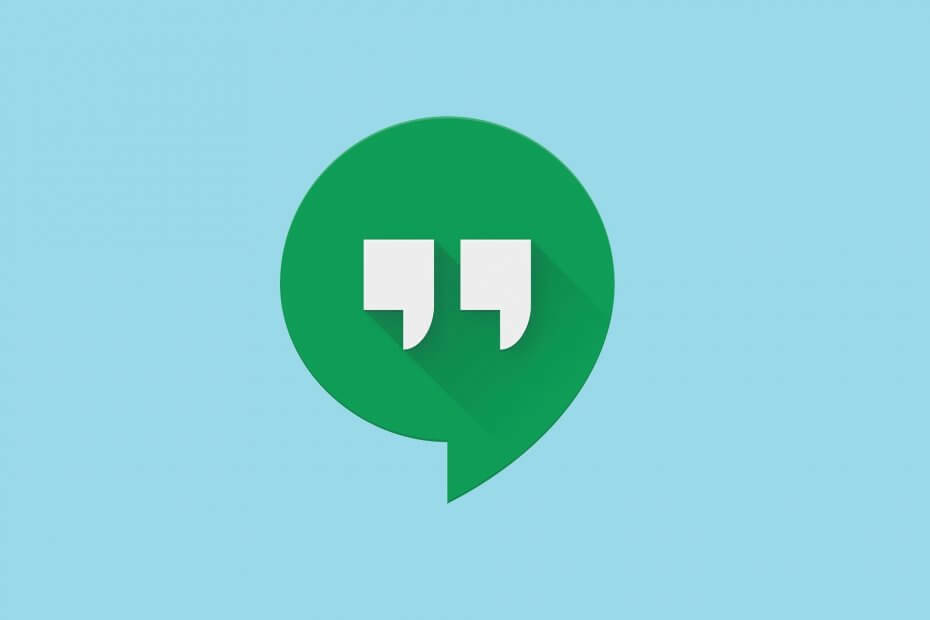
Ta programska oprema bo zagotovila, da bodo vaši gonilniki delovali in vas tako varovala pred pogostimi računalniškimi napakami in okvarami strojne opreme. Preverite vse svoje gonilnike zdaj v treh preprostih korakih:
- Prenesite DriverFix (preverjena datoteka za prenos).
- Kliknite Zaženite optično branje najti vse problematične gonilnike.
- Kliknite Posodobi gonilnike da dobite nove različice in se izognete sistemskim okvaram.
- DriverFix je prenesel 0 bralci ta mesec.
Google je presegel široko paleto spletnih storitev, ki jih ponuja. Poleg tega Google Drive in storitve Google Docs vključujejo tudi komunikacijski programski izdelek, imenovan Google Hangouts.
Storitev lahko uporabljate za pošiljanje sporočil, zvočne in video klice ter konference, pošiljanje datotek in še več, vse iz udobja Spletni brskalnik.
Na žalost nekateri uporabniki poročali težave z Google Hangouts, saj z njimi ne morejo pošiljati sporočil.
Vsakič, ko poskušam poslati sporočilo, piše "pošiljanje ni uspelo". In ob sporočilu, ki ni poslalo, dobim rdeč klicaj.
Ker ne moremo pošiljati sporočil, Google Hangouts v bistvu izničuje, smo se odločili, da bomo ustvarili ta vodnik za odpravljanje težav, ki vam bo pomagal rešiti težavo.
Kaj lahko storim, če moja sporočila Google Hangout niso dostavljena?
1. Počistite predpomnilnik brskalnika
Ker Google Chrome podpira vse Googlove storitve, bomo preučili, kako še posebej počistiti njegov predpomnilnik.
- Odprite Google Chrome
- PritisniteShift + Ctrl + Delete
- To bo odprloIzbriši podatke brskanjameni.
- IzberiteVes časkot časovno obdobje.
- Izberite za brisanje Piškotki,Predpomnjene slike in datotekein druge podatke o spletnih mestih.
- Kliknite na Počisti podatke.

- Znova zaženite Google Chrome
- Pojdi nazaj na Spletno mesto Google Hangoutsin poskusite znova klepetati z osebo
2. Uporabite drug brskalnik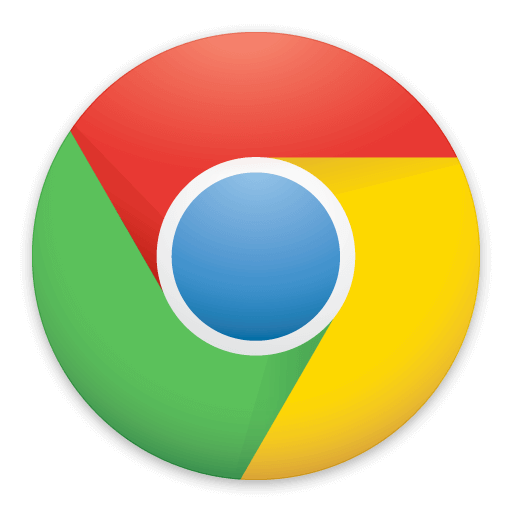
Žal vsi spletni brskalniki Googlovih storitev ne podpirajo učinkovito, kot lahko vidite spodaj:
-
Chrome
- Podpira vse funkcije in funkcije G Suite.
- Za stranke, upravičene do podpore, Google ponuja tudi individualno podporo za osnovne funkcije Chroma
-
Firefox
- Dobro deluje z G Suite, vendar ne podpira:
- Dostop brez povezave do Gmaila, koledarja, dokumentov, preglednic, diapozitivov
- Dobro deluje z G Suite, vendar ne podpira:
- Safari
- Microsoft Edge
-
internet Explorer
- Dobro deluje z G Suite, vendar ne podpira:
- Dostop brez povezave do Gmaila, koledarja, dokumentov, preglednic, diapozitivov
- Obvestila na namizju v Gmailu
- Dobro deluje z G Suite, vendar ne podpira:
V tem primeru, če uporabljate kateri koli spletni brskalnik, razen zgoraj naštetih, boste zagotovo imeli težave z Google Hangouts.
3. Poskrbite, da bo vaša internetna povezava stabilna
to se morda zdi očiten korak, vendar preverite, ali ste še vedno povezani z internetom, če Google Hangouts ne pošilja sporočil. Preprosto odprite drug zavihek in poskusite naložiti drugo spletno mesto in preverite, ali to deluje.
Če sledite tem korakom, boste lahko brez dodatnih težav pošiljali sporočila Google Hangouts.
Če veste za kakšno drugo rešitev te težave, ki smo jo morda zamudili, nam to sporočite tako, da v spodnjem oddelku za komentarje pustite sporočilo.
Pogosto zastavljena vprašanja
Da, glasovni in video klici v Google Hangouts so popolnoma brezplačni, razen če poskusite poklicati dejanske telefonske številke. Seveda obstajajo tudi tudi druga taka orodja, od katerih so nekatere naložene stranke.
Google Hangouts je trenutno na voljo na platformah Windows in Android.
Google Hangouts je komunikacijsko orodje, ki vam omogoča pošiljanje sporočil, glasovne in video klice ter celo klicanje telefonskih številk, podobno drugi VoIP izdelki.


